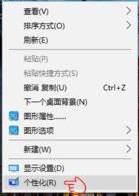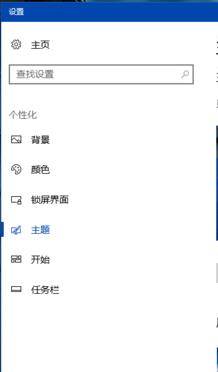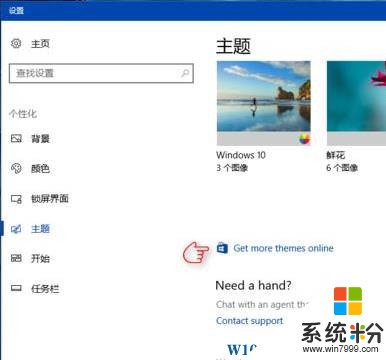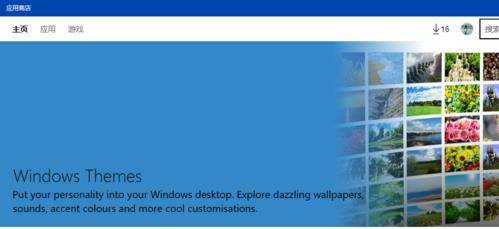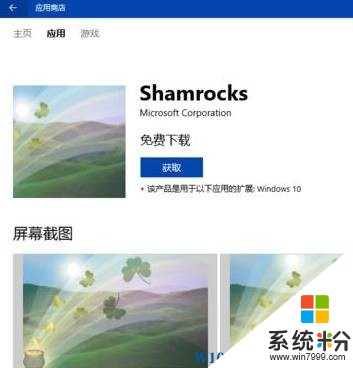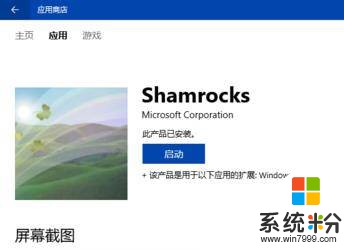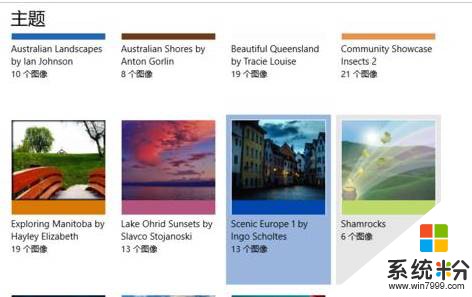Win10 創造者 預覽版15014 下載係統主題的操作方法!
時間:2017-04-06 來源:互聯網 瀏覽量:
在win10創造者更新預覽版係統中,更改係統主題需要通過商店進行更改。原來在以往版本的win10係統中個性化設置是在控製麵板中的,而在創造者版本中,個性化已經移植到“Windows 設置”中,下麵小編給大家演示一下win10 預覽版 15014 修改係統主題的方法!
步驟:
1、開始依舊在桌麵上單擊右鍵,選擇【個性化】;
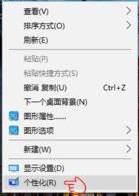
2、點擊左側的【主題】;
www.online-4teil.com
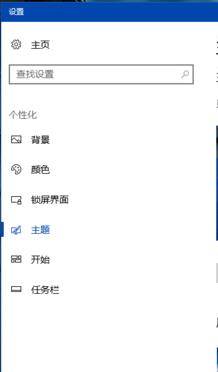
3、在右側往下滾動,點擊【Get more themes online】選項;
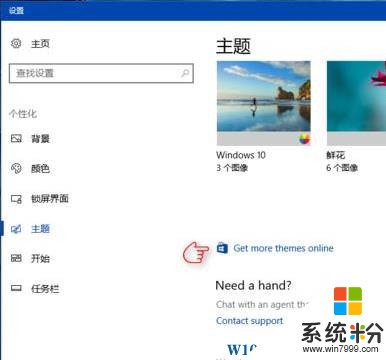
4、此時會直接跳到“Windows Themes”界麵;
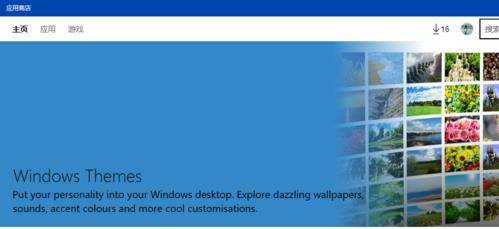
5、點擊一個好看的主題,然後點擊“獲取”即可下載該主題;
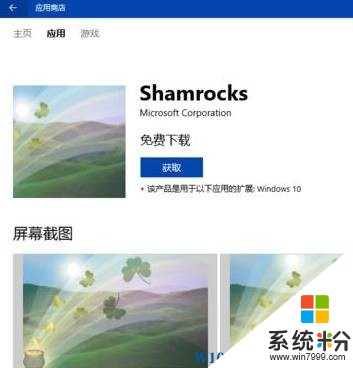
6、下載完成後“獲取”會變成“啟動”,點擊“啟動”後會自動跳轉到之前的設置主題界麵;
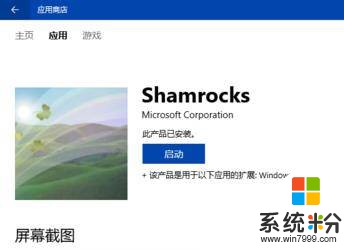
7、我們點擊剛下載的主題即可完成修改!
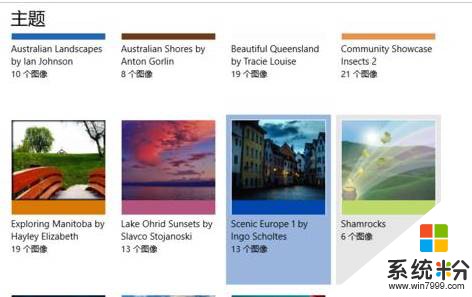
以上就是係統粉今天給大家介紹的Win10 創造者 預覽版15014 下載係統主題的操作方法!